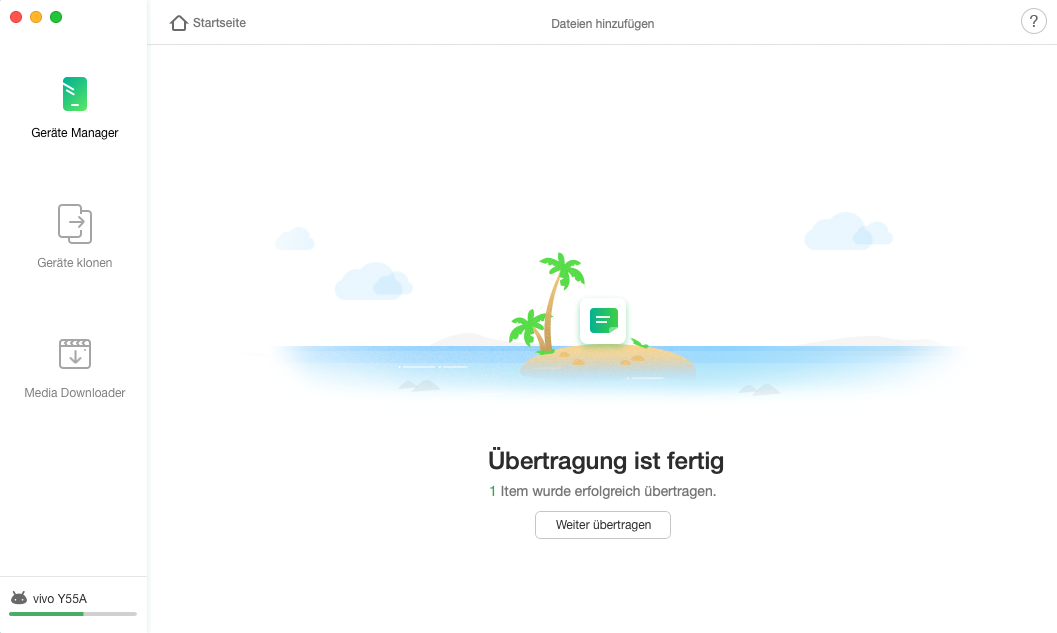AnyDroid herunterladen und Ihre Android Daten an einem Ort einfach verwalten!
Wie benutzt man AnyDroid
Willkommen bei AnyDroid Online Anleitung. Hier können Sie detaillierte Anleitungen finden und diese Anleitungen werden Ihnen zeigen, wie Sie die Inhalte zwischen den Android-Geräten, Android-Geräte & Computer mit AnyDroid verwalten und sogar die Daten vom iOS Gerät aufs Android Gerät verschieben. Wenn Sie nach dem Durchlesen noch Fragen haben, zögern Sie bitte nicht, mit dem Supportteam in Kontakt zu treten. Sie sind mit 7/24 Kunden-Support garantiert.
Inhalte aufs Gerät hinzufügen
Computer ist wichtig für die Speicherung der wesentlichen Informationen in Ihrem täglichen Leben, einschließlich Dokumente, Apps, persönliche Dateien, Musik, Fotos, usw. Mit AnyDroid , können Sie Daten vom Computer zu Ihrem Android-Gerät direkt mit ein paar Klicks hinzufügen. Lesen Sie bitte folgende Anleitung, um AnyDroid besser zu verwenden.
Schritt 1: Vorbereiten.
- Starten Sie AnyDroid auf Ihrem Computer
- Verbinden Sie Ihr Android-Gerät über ein USB-Kabel oder eine WLAN-Verbindung mit dem Computer
Wenn Sie ein Android-Gerät mit einem USB-Kabel an einen Computer anschließen, stellen Sie bitte sicher, dass die USB-Debugging-Option auf Ihrem Android-Gerät aktiviert ist. Standardmäßig erkennt AnyDroid Ihr Android-Gerät automatisch. Wenn Sie Ihr Android-Gerät nicht an einen Computer anschließen oder Ihr Gerät nicht erkannt wird, wird die folgende Schnittstelle angezeigt:
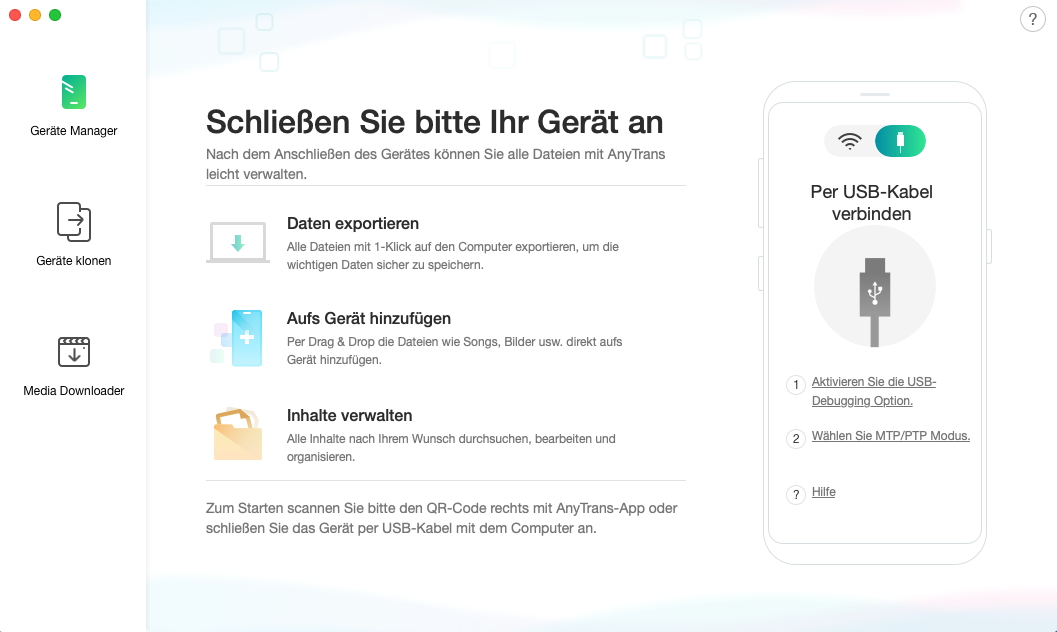
Wenn Sie ein Android-Gerät zum ersten Mal mit einem USB-Kabel an einen PC anschließen, wird der USB-Treiber automatisch auf Ihrem Computer installiert.
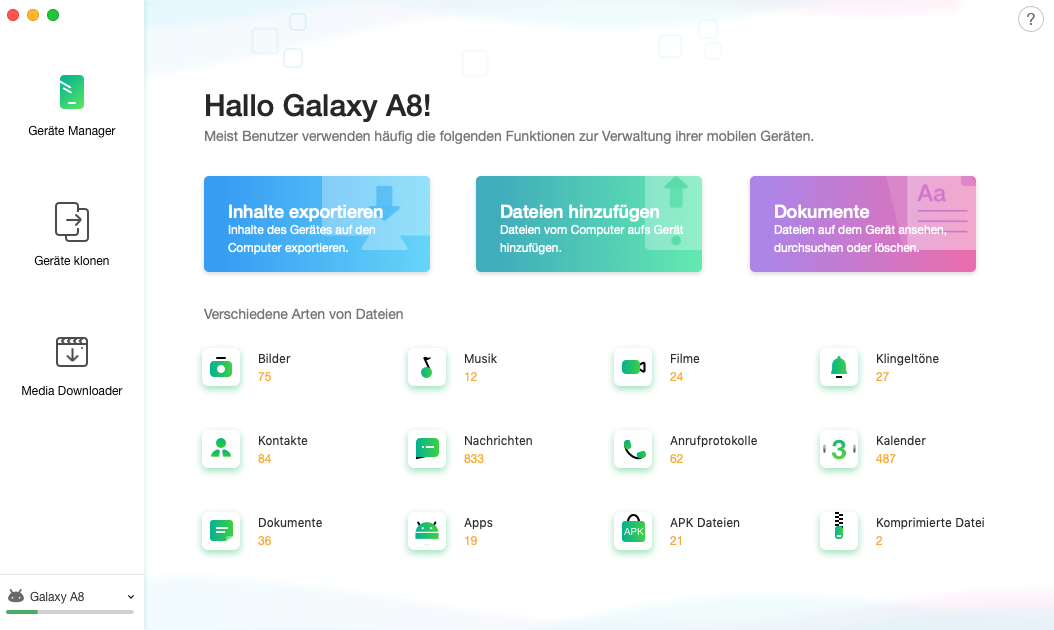
1. Wenn AnyDroid Ihr Android-Gerät nicht mit der USB-Verbindung erkennt, können Sie diese Schritte zur Problembehandlung durchführen
2. Wenn AnyDroid Ihr Android-Gerät nicht mit der WLAN-Verbindung erkennt, können Sie diese Schritte zur Problembehandlung durchführen
Schritt 2: Dateien auswählen.
- Klicken Sie auf den Button „Inhalte hinzufügen“.
- Wählen Sie die Dateien auf dem Computer aus, die Sie aufs Gerät übertragen möchten.
Nachdem Sie auf den Button „Inhalte hinzufügen“ klicken, wird ein Fenster angezeigt. Dann können Sie die Dateien vom Computer aufs Gerät übertragen. Wenn diese Dateien transportierbar sind, können Sie die markieren und wenn die nicht übertragen werden, wird die automatisch ausgegraut.
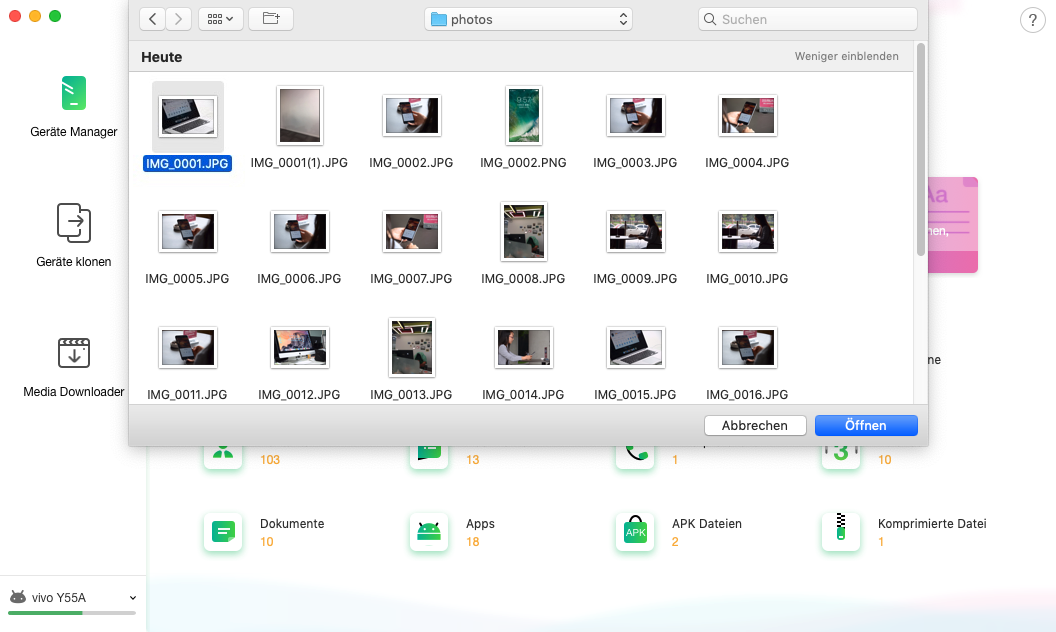
Schritt 3: Dateien übertragen.
- Klicken Sie auf den Button „Öffnen“.
- Warten Sie auf den Übertragungsvorgang.
Die Zeit ist abhängig von der Größe Ihrer Inhalte. Bitte seien Sie geduldig. Halten Sie bitte Ihr Gerät angeschlossen und warten Sie, bis der Vorgang abgeschlossen ist, damit Ihre Dateien besser schützen.
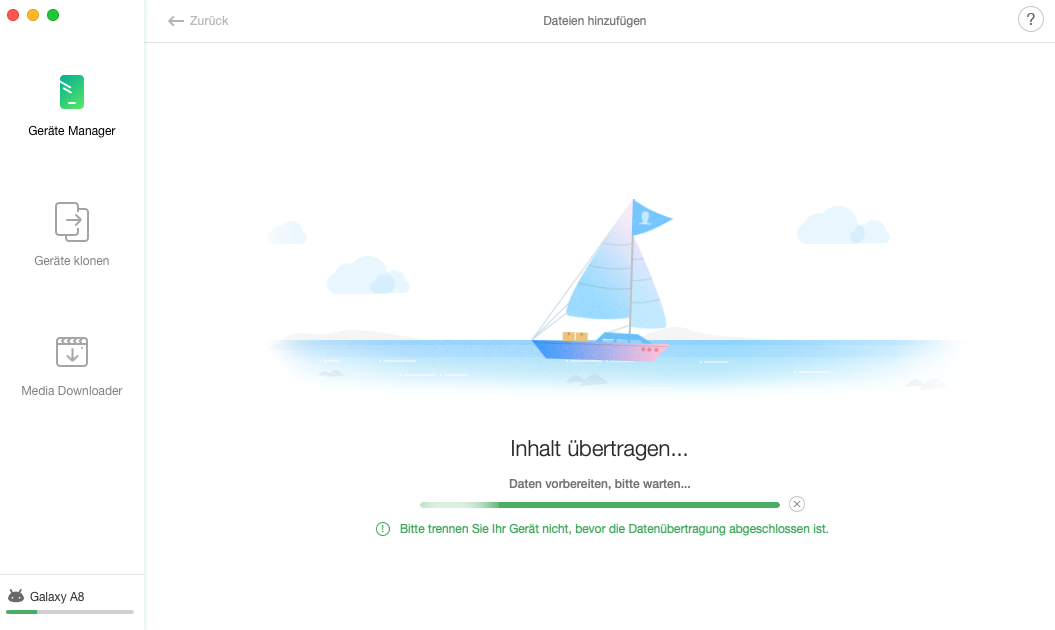
Wenn die Übertagung abgeschlossen ist, wird die Schnittstelle „Übertragung ist fertig“ angezeigt. Um zur Hauptseite zurückzugehen, klicken Sie auf den Knopf „![]() “ oder klicken Sie auf den Button „
“ oder klicken Sie auf den Button „![]() “
“